Como validar o certificado digital da Clicksign?
A validação é feita pelo Instituto Nacional de Tecnologia da Informação (ITI).
Antes de iniciar, leia todos os passos abaixo:
1. Baixe em seu computador o documento assinado por meio da Clicksign que você quer validar.
2. Para iniciar o processo, clique no botão abaixo:
⠀⠀⠀⠀⠀⠀⠀
3. Acesse a página do ITI (Instituto Nacional de Tecnologia da Informação).
Normalmente, ao clicar no botão "Validar Documento", você é direcionado diretamente ao site do ITI.
Eventualmente você pode ver a tela a seguir:
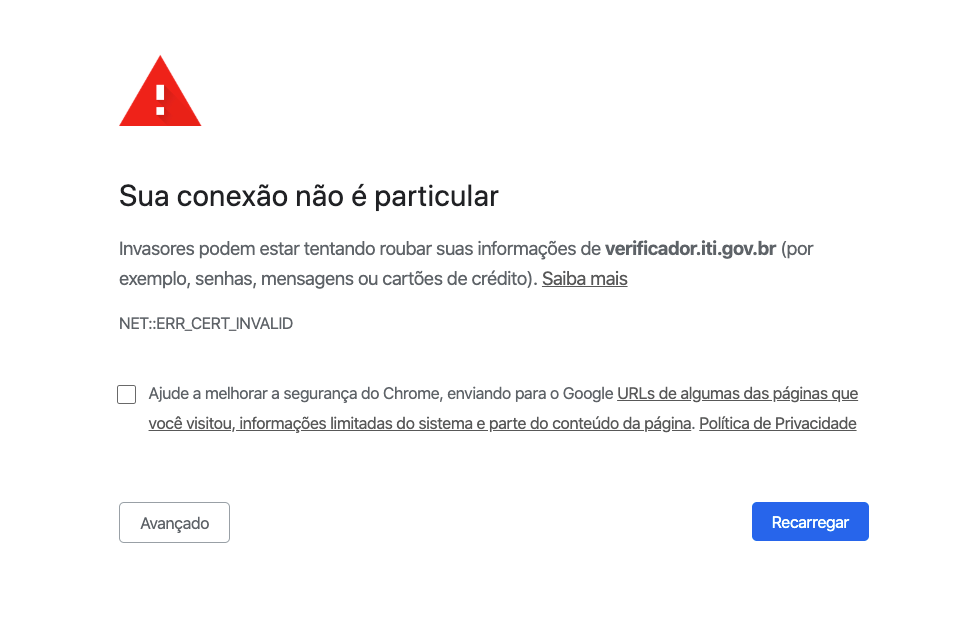
Nesse caso, basta clicar em "Avançado" e seguir as instruções para continuar o acesso. A despeito deste aviso, esse site é seguro. O Governo Brasileiro utiliza sua própria chave de segurança que muitas vezes não é reconhecida por alguns navegadores.
Em outras situações, você pode ver a tela a seguir, onde não é possível prosseguir para a página do ITI.
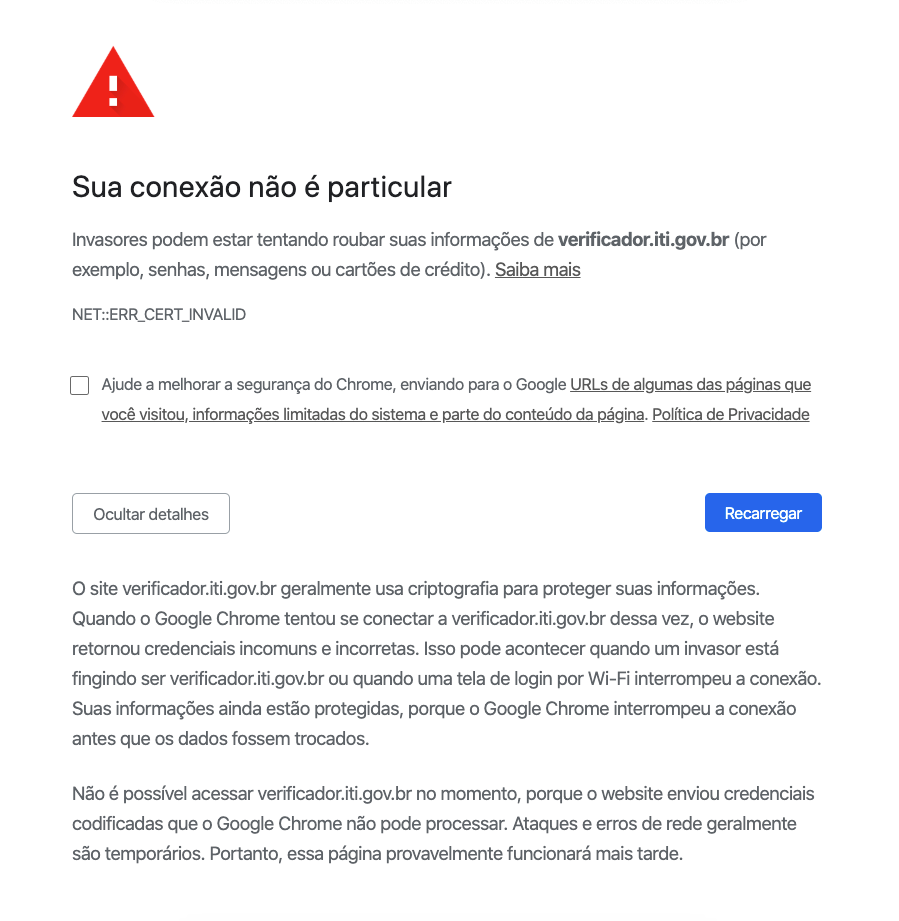
Nesse caso, a melhor opção é utilizar outro navegador, como o Mozilla Firefox, por exemplo.
4. Clique em "Selecionar Assinatura" para escolher o arquivo em sua máquina que vai ser validado.
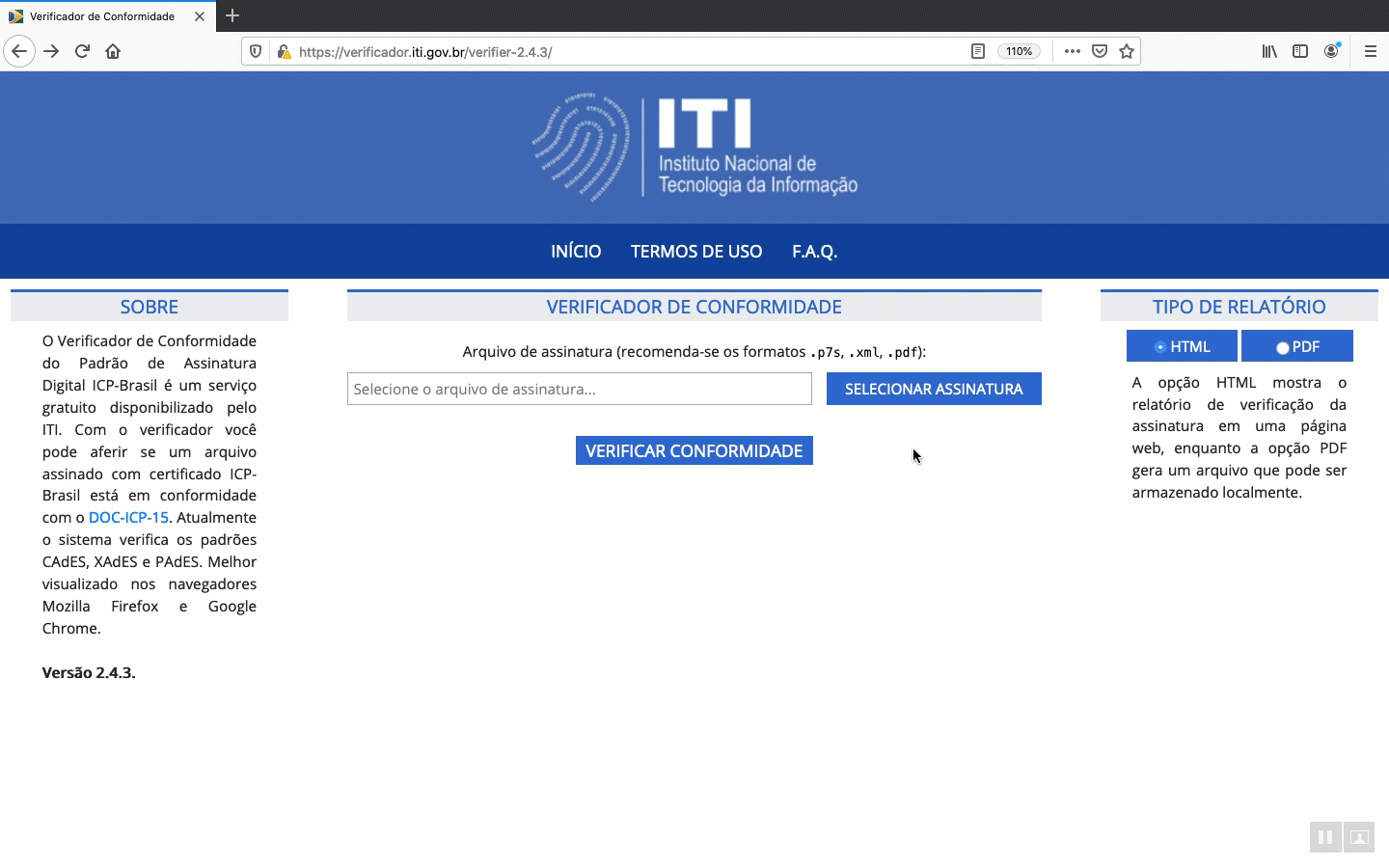
5. Clique em "Verificar Conformidade".
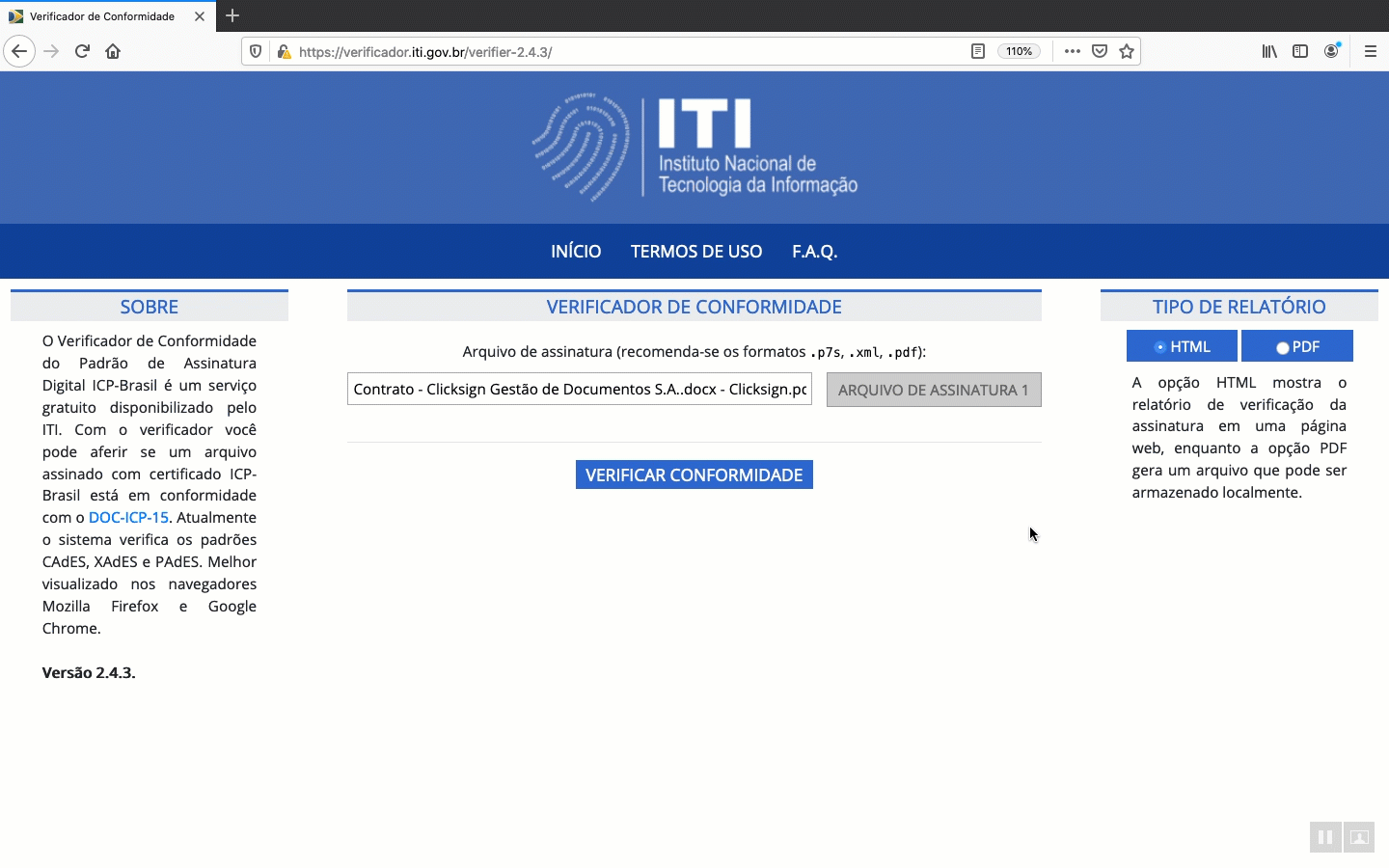
Se o documento possuir uma assinatura válida, conforme a MP 2.200-2/2001, o resultado exibido vai ser como esse:
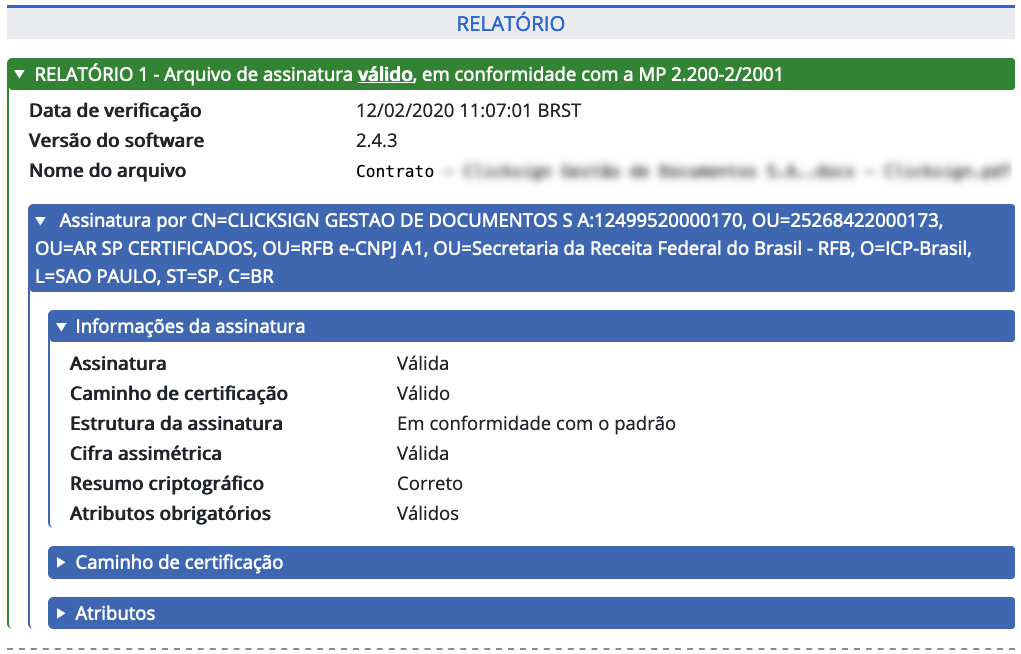
Assinatura Inválida
Se o arquivo retornar com a resposta "Assinatura Inválida" é necessário solicitar que a Clicksign efetue a atualização da versão de chaves ICP-Brasil. Para isso, siga os passos abaixo:
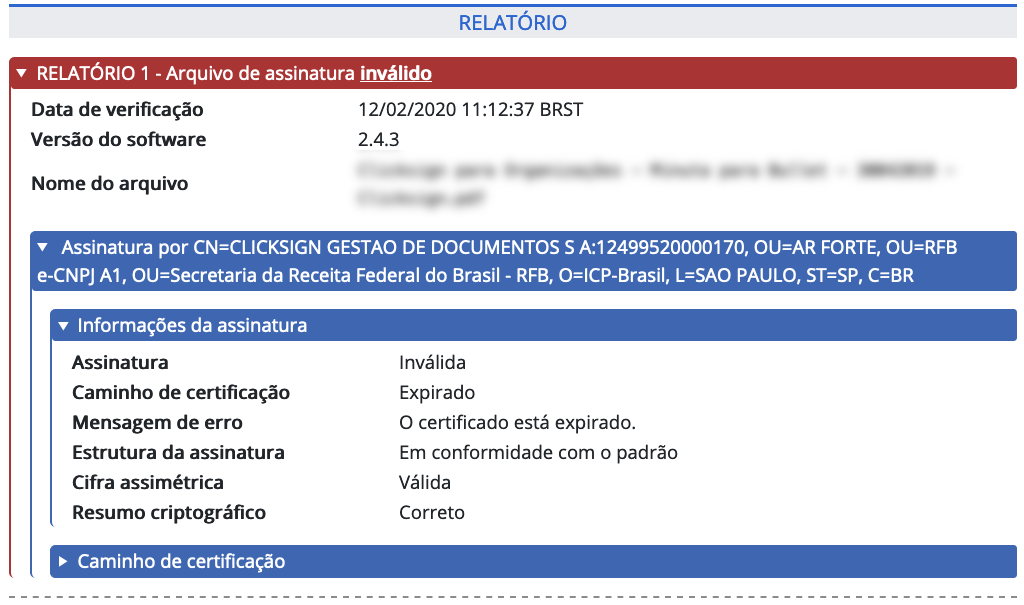
1. Clique no botão abaixo para acessar o formulário e entrar em contato com o time de Suporte:
⠀⠀⠀⠀⠀⠀⠀⠀⠀
2. Preencha para solicitar o arquivo atualizado com a versão de chaves ICP-Brasil referente ao documento necessário:
- Em "Como podemos ajudar?" selecione a opção "Outro".
- Em "Qual sua pergunta ou comentário?" adicione informações necessárias como nome do documento e signatários envolvidos no processo de assinatura.

- Em "Envie-nos um arquivo ou print da tela" adicione o arquivo PDF desatualizado, referente ao documento já assinado na Clicksign.

Agora basta aguardar o time de Suporte retornar com o arquivo atualizado e então reiniciar o processo de validação do certificado digital.